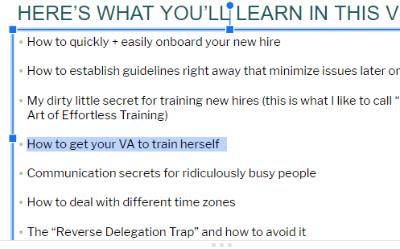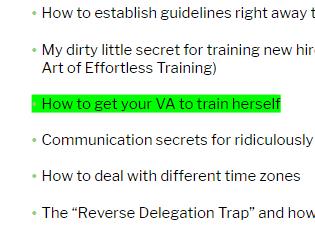Ah, apresentações. Eles são a ruína da minha existência, ao mesmo tempo que são extremamente úteis e incríveis - tudo ao mesmo tempo. Eu confio muito no Apresentações Google para meus trabalhos escolares (estou de volta à faculdade na idade avançada de 48 anos para finalmente terminar meu bacharelado!). Compartilhar e colaborar com outras pessoas em suas apresentações é simples e eficiente, que é o que eu preciso quando estou tentando trabalhar em um projeto. Tenho certeza de que há muitas coisas com as quais você poderia sonhar em usar este software e adoro quando você compartilha suas criações comigo!
Uma coisa que não é muito intuitiva de fazer no Apresentações é destacar o texto com cores. Veja como isso é feito.
Destacando texto da área de trabalho
A primeira coisa que você deve fazer é escolher o slide da apresentação que contém o texto que você precisa destacar. Com esse slide específico aberto, use o cursor para selecionar o texto como você fez no Google Docs.
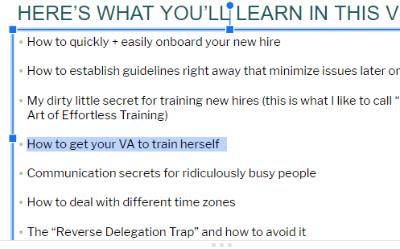
Novamente - assim como no Documentos - clique no pequeno ícone de lápis na parte superior e escolha sua cor. Depois de fazer isso, clique fora do slide e a cor será aplicada.
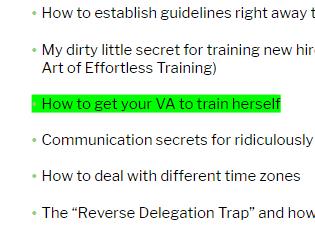
Destacar texto usando Android ou iOS
E se você não tiver seu computador ou laptop por perto, mas ainda precisar destacar algum texto para terminar ou continuar trabalhando em uma colaboração? Mole-mole! Pegue seu smartphone. Vou dar a você os passos simples. No entanto, saiba que primeiro você precisa fazer o download do aplicativo Apresentações Google em sua respectiva loja de aplicativos. Uma vez instalado, abra sua apresentação e vamos FAZER isto:
Toque na caixa de texto em seu Slide para selecioná-lo.
Na parte superior da tela, clique na letra A maiúscula
Na guia “Texto” , role para baixo e escolha “Cor de destaque” . Escolha sua cor e toque na pequena marca de seleção no canto superior esquerdo da tela para salvá-la.
Parabéns! Você fez isso! Como você verá, há várias outras coisas que você pode fazer na mesma tela para aprimorar seus slides individuais e toda a apresentação. Divirta-se explorando - e lembre-se de que você pode desfazer facilmente tudo o que tentar!
Como sempre, fico feliz em ajudar no que puder. Deixe-me um comentário ou mande-me um e-mail. Se a resposta for muito longa para um comentário, posso escrever um artigo sobre isso.
Feliz criação!